Turinys
Dideliame duomenų rinkinyje gali būti nulinių arba tuščių langelių. SUM funkcija neveikia su #N/A vertės, tačiau yra keletas būdų, kaip tai padaryti SUMA ignoruoti #N/A Šiame straipsnyje paaiškinsiu, kaip sumuoti ignoruoti #N/A "Excel" programoje.
Kad būtų aiškiau, naudosiu duomenų rinkinį, kuriame pateikiama informacija apie atskirų produktų pardavėjų pardavimus. Duomenų rinkinyje yra 4 stulpeliai, t. y. Pardavėjas, Nešiojamasis kompiuteris, Iphone ir, Ipad. Šiuose stulpeliuose pateikiama konkretaus produkto pardavimo informacija.

Atsisiųsti į praktiką
SUMA Ignoruoti NA.xlsx7 būdai, kaip sumuoti ignoruoti N/A
1. Naudojant SUMIF
Galite naudoti SUMIF funkcija ignoruoti #N/A klaidų.
Jei norite naudoti SUMIF pirmiausia pasirinkite ląstelę, į kurią norite įrašyti rezultatinę vertę.
➤ Čia pasirinkau ląstelę F4
Tada pasirinktoje ląstelėje arba į langelį įveskite šią formulę Formulės baras.
=SUMIF(C4:E4, "#N/A") 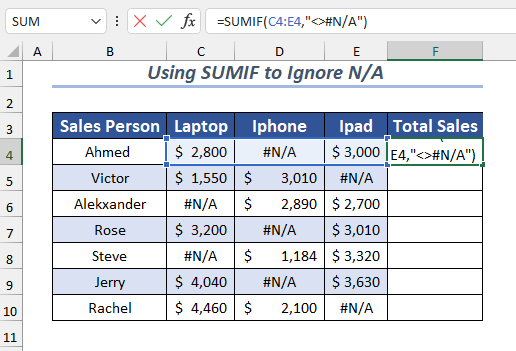
Čia pasirinktos ląstelės C4:E4 kaip diapazonas ir įrodė. nelygu ()#N/A Taigi funkcija grąžins tik skaitinių reikšmių sumą.
Galiausiai paspauskite ĮVESKITE raktas.
Dabar bus rodomas Bendra pardavimų suma pardavėjo Ahmedas .

Vėliau galite naudoti Užpildymo rankena į Automatinis pildymas formulę likusioms ląstelėms Bendra pardavimų suma skiltis.

Alternatyvus būdas
Yra alternatyvus būdas naudoti SUMIF funkciją, ignoruojant #N/A klaidų.
Pirmiausia pasirinkite ląstelę, į kurią norite įrašyti rezultatinę vertę.
➤ Čia pasirinkau ląstelę F4
Tada pasirinktoje ląstelėje arba į langelį įveskite šią formulę Formulės baras.
=SUMIF(C4:E4,">0") 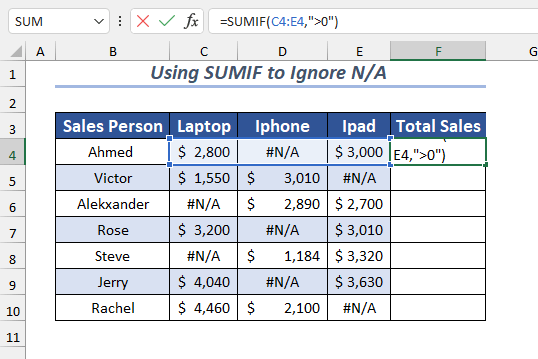
Čia pasirinktas diapazonas yra . C4:E4 kaip ir anksčiau, bet pakeičiau kriterijai. Kaip kriterijus naudojau didesnis nei (>) Jei pasirinktos reikšmės yra didesnės už 0, tuomet SUMIF susumuos šias vertes.
Paspauskite ĮVESKITE klavišą, galiausiai bus rodomas Bendra pardavimų suma iš Ahmedas .
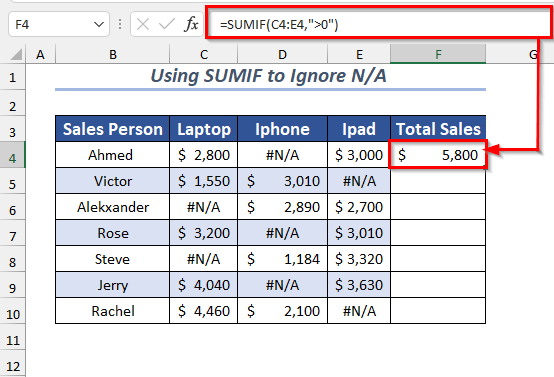
Dabar galite naudoti Užpildymo rankena į Automatinis pildymas formulę likusioms ląstelėms Bendra pardavimų suma skiltis.

Skaityti daugiau: "Excel" suma, jei ląstelėje yra kriterijų (5 pavyzdžiai)
2. Naudojant SUM & amp; IFERROR
Čia galite naudoti SUMA funkcija ir IFERROR funkcija ignoruoti #N/A klaidų.
Svetainė SUMA funkcija apskaičiuos sumą ir IFERROR ignoruos #N/A klaidų (tačiau ji ignoruos bet kokią klaidą).
Pirmiausia pasirinkite ląstelę, į kurią norite įrašyti rezultatinę vertę.
➤ Čia pasirinkau F4 ląstelės.
Tada pasirinktoje ląstelėje arba į langelį įveskite šią formulę Formulės baras.
=SUM(IFERROR(C4:E4,0)) 
Čia IFERROR funkcija pasirinktas ląstelių diapazonas C4:E4 kaip vertė ir esant 0 in value_if_error. Dabar visos pasirinktos reikšmės, išskyrus klaidas (kurios bus konvertuotos į 0), bus perduotos į SUMA funkcija sumai apskaičiuoti .
Galiausiai paspauskite ĮVESKITE raktas.
Tada bus rodomas Bendra pardavimų suma pardavėjo Ahmedas .
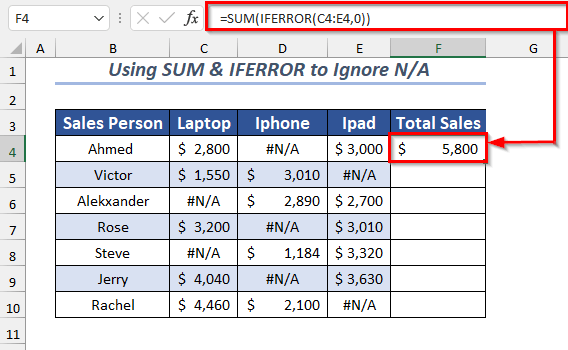
Jei norite, galite naudoti Užpildymo rankena į Automatinis pildymas formulę likusioms ląstelėms Bendra pardavimų suma skiltis.
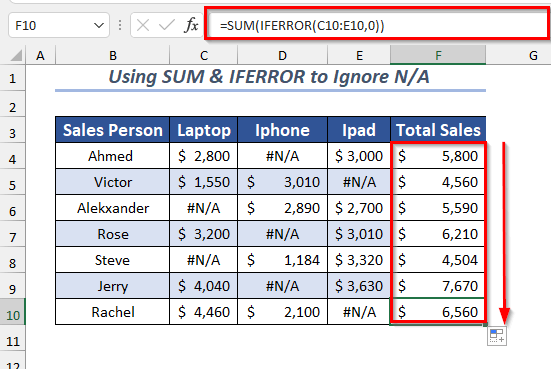
Alternatyvus būdas
Galite naudoti tą pačią formulę, tik pakeisdami value_if_error .
Čia naudojau "" kaip value_if_error . Rezultatas bus lygiai toks pat, kaip ir anksčiau, nes ši dviguba kabliataškė praleidžia #N/A klaidų.
Įveskite šią formulę pasirinktoje ląstelėje arba į Formulės baras.
=SUM(IFERROR(C10:E10,"")) 
Skaityti daugiau: Sumų formulės trumpiniai programoje "Excel" (3 greiti būdai)
3. Naudojant SUM & amp; IFNA
Taip pat galite naudoti SUMA funkcija ir IFNA funkcija ignoruoti #N/A klaidų.
Svetainė SUMA funkcija apskaičiuos sumą ir IFNA ignoruos #N/A klaidų.
Pirmiausia pasirinkite ląstelę, į kurią norite įdėti rezultatinę vertę.
➤ Čia pasirinkau F4 ląstelės.
Tada pasirinktoje ląstelėje arba į langelį įveskite šią formulę Formulės baras.
=SUM(IFNA(C4:E4,"")) 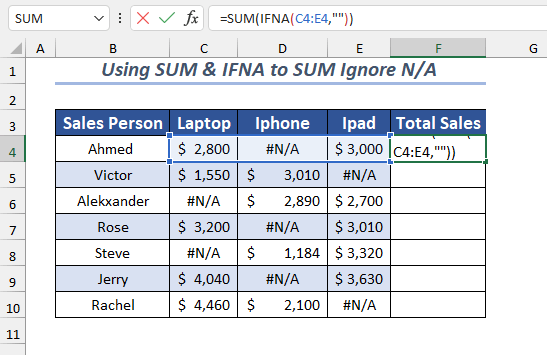
Čia IFNA funkcija pasirinktas ląstelių diapazonas C4:E4 kaip vertė ir suteikta (" ") value_if_na. Dabar bus perduotos visos pasirinktos reikšmės, išskyrus #N/A reikšmes (verčiau konvertuoti NETAIKOMA į tuščią vietą) į SUMA funkcija, skirta sumai apskaičiuoti.
Dabar paspauskite ĮVESKITE raktas.
Dėl to bus rodomas Bendra pardavimų suma pardavėjo Ahmedas .
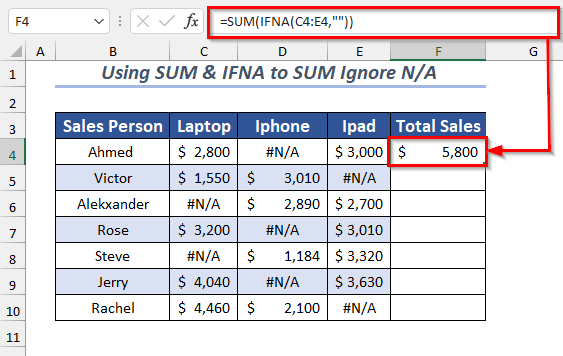
Todėl galite naudoti Užpildymo rankena į Automatinis pildymas formulę likusioms ląstelėms Bendra pardavimų suma skiltis.

Skaityti daugiau: Kaip "Excel" programoje pridėti konkrečias ląsteles (5 paprasti būdai)
Panašūs skaitiniai
- Visi paprasti būdai sudėti (suma) stulpelį "Excel" programoje
- Kaip "Excel" programoje sumuoti langelius su tekstu ir skaičiais (2 paprasti būdai)
- VLOOKUP su SUM funkcija naudojimas "Excel" programoje (6 metodai)
- "Excel" ląstelių sumos: nuolatinės, atsitiktinės, su kriterijais ir t. t.
- Kaip "Excel" programoje sumuoti pasirinktas ląsteles (4 paprasti metodai)
4. Naudojant SUM, IF & ISERROR
Galite naudoti SUMA funkcija, IF funkcija , ir funkcija ISERROR visiškai ignoruoti #N/A klaidų.
Norėdami naudoti šias funkcijas kartu, pasirinkite langelį, į kurį norite įdėti rezultatą.
➤ Čia pasirinkau F4 ląstelės.
Tada pasirinktoje ląstelėje arba į langelį įveskite šią formulę Formulės baras.
=SUM(IF(ISERROR(C4:E4),0,C4:E4)) 
Čia pasirinktas ląstelių diapazonas C4:E4 kaip vertė iš ISERROR funkcija dabar bus logical_test iš IF. Tada į IF funkcija pateikta 0 kaip value_if_true ir pasirinktą ląstelių intervalą kaip value_if_false .
Dabar jis patikrins vertes ir grąžins nulį, jei #N/A (arba bet kokia klaida) ir kitas nenulines reikšmes į SUMA funkcija.
Galiausiai paspauskite ĮVESKITE raktas.
Todėl jis parodys Bendra pardavimų suma pardavėjo Ahmedas .
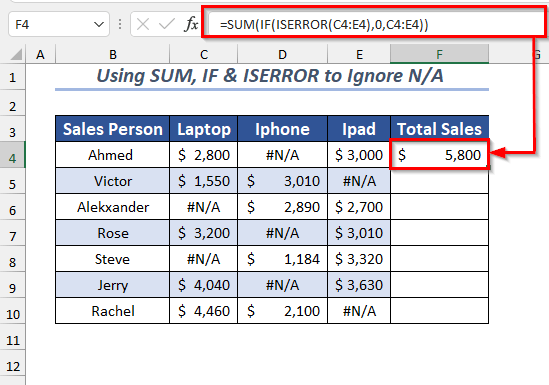
Trumpai tariant, naudodami Užpildymo rankena galite Automatinis pildymas formulę likusioms ląstelėms Bendra pardavimų suma skiltis.

Skaityti daugiau: Kaip "Excel" pridėti kelias ląsteles (6 metodai)
5. Naudojant SUM, IF & amp; ISNA
Galite naudoti SUMA funkcija, IF funkcija ir ISNA funkcija visiškai ignoruoti #N/A klaidų.
Šiuo metu, norėdami naudoti šias funkcijas kartu, pasirinkite ląstelę, į kurią norite įdėti rezultatą.
➤ Čia pasirinkau F4 ląstelės.
Tada pasirinktoje ląstelėje arba į langelį įveskite šią formulę Formulės baras.
=SUM(IF(ISNA(C4:E4),0,C4:E4)) 
Čia, į ISNA funkcija pasirinko ląstelių diapazoną C4:E4 kaip vertė , jis veiks kaip logical_test į IF funkcija . Tada į IF funkcija pateikta 0 kaip value_if_true ir pasirinktą ląstelių intervalą kaip value_if_false dabar jis patikrins reikšmes ir grąžins neklystančias reikšmes ( #N/A ) į SUMA funkcija.
Paspauskite ĮVESKITE klavišas bus rodomas Bendra pardavimų suma iš Ahmedas .

Naudodami Užpildymo rankena, galite Automatinis pildymas formulę likusioms ląstelėms Bendra pardavimų suma skiltis.

6. Naudojant AGGREGATE
Galite naudoti funkcija AGGREGATE ignoruoti #N/A klaidos naudojant sumą.
Pirmiausia pasirinkite ląstelę, į kurią norite įdėti rezultatinę vertę.
➤ Čia pasirinkau F4 ląstelės.
Tada pasirinktoje ląstelėje arba į langelį įveskite šią formulę Formulės baras.
=AGREGATAS(9,6,C4:E4) 
Čia GREGRATAS naudojama funkcija 9 kaip function_num ( 9 priemonės SUMA) ir 6 kaip parinktys (6 reiškia, kad klaidų verčių nepaisoma), tada pasirinkite ląstelių intervalą C4:E4 kaip masyvas. Dabar ji grąžins sumą, ignoruojančią #N/A klaidų.
Galiausiai paspauskite ĮVESKITE raktas.
Dabar bus rodomas Bendra pardavimų suma iš Ahmedas .
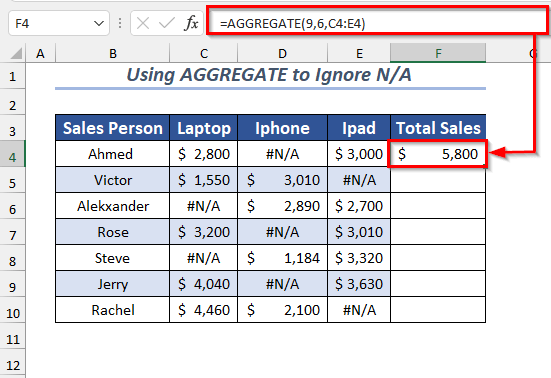
Todėl galite naudoti Užpildymo rankena į Automatinis pildymas formulę likusioms ląstelėms Bendra pardavimų suma skiltis.

Skaityti daugiau: Kaip susumuoti eilučių diapazoną eilutėje naudojant "Excel VBA" (6 paprasti metodai)
7. Naudojant IFERROR
Taip pat galite naudoti IFERROR funkciją, kad būtų galima atlikti sumą, ignoruojant #N/A klaidų.
Pirmiausia pasirinkite ląstelę, į kurią norite įdėti rezultatinę vertę.
➤ Čia pasirinkau F4 ląstelės.
Tada pasirinktoje ląstelėje arba į langelį įveskite šią formulę Formulės baras.
=IFERROR(C4, 0) + IFERROR(D4,0)+ IFERROR(E4,0) 
Čia IFERROR funkcija pasirinko ląstelę C4 kaip vertė ir 0 kaip value_if_error. Pridėta likusios 2 ląstelės naudojant tą patį IFERROR funkcija.
Svetainėje C4 ir E4 nėra jokios klaidos, todėl šių dviejų langelių reikšmės yra išvestos, kai dėl to, kad juose yra #N/A jis davė 0 D4 .
Paspauskite ĮVESKITE klavišas dabar jis sumuos visų pasirinktų langelių reikšmes, ignoruodamas #N/A klaidų.

Vėliau naudokite Užpildymo rankena į Automatinis pildymas formulę likusioms ląstelėms Bendra pardavimų suma skiltis.
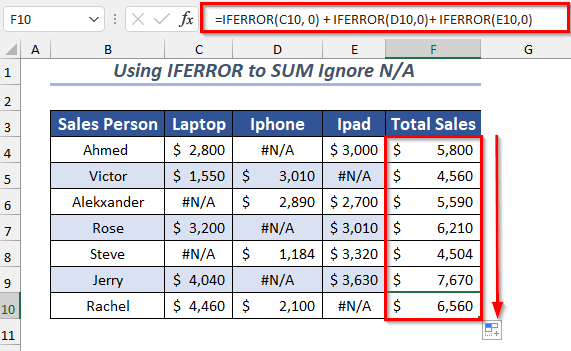
Skaityti daugiau: [Pataisyta!] "Excel" SUM formulė neveikia ir grąžina 0 (3 sprendimai)
Praktikos skyrius
Sąsiuvinyje pateikiau pratybų lapą, kuriame galima praktiškai išbandyti šiuos paaiškintus sumavimo būdus. #N/A . Jį galite atsisiųsti iš pirmiau pateiktos nuorodos.

Išvada
Šiame straipsnyje bandžiau paaiškinti 7 metodus, kaip ignoruoti sumą #N/A Šie skirtingi būdai padės jums atlikti sumą su keliais #N/A vertybes. Galiausiai, jei turite pasiūlymų, idėjų ir atsiliepimų, nedvejodami komentuokite žemiau.

